Win10商店怎么设置成中文?Win10商店设置成中文的方法 |
您所在的位置:网站首页 › ps4商店语言怎么更改 › Win10商店怎么设置成中文?Win10商店设置成中文的方法 |
Win10商店怎么设置成中文?Win10商店设置成中文的方法
|
现在有非常多的小伙伴都在微软商店下载需要的软件,但一些小伙伴在使用的过程中发现微软商店是英文的界面,那么我们要如何将商店的语言设置成中文状态呢?下面就和小编一起来看看Win10商店设置成中文的方法吧。 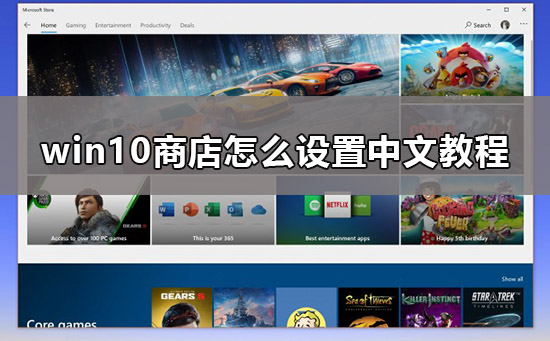
Win10商店设置成中文的方法 1、其实很简单,应该是你的系统默认语音变了。 2、从开始菜单中,进入到【设置】。 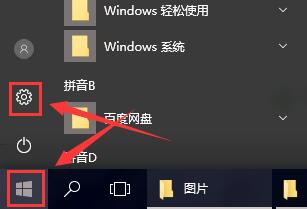
3、然后进入到【时间和语言】设置中。 
4、然后在【区域和语言】中,将【中文】【设置为默认语言】。 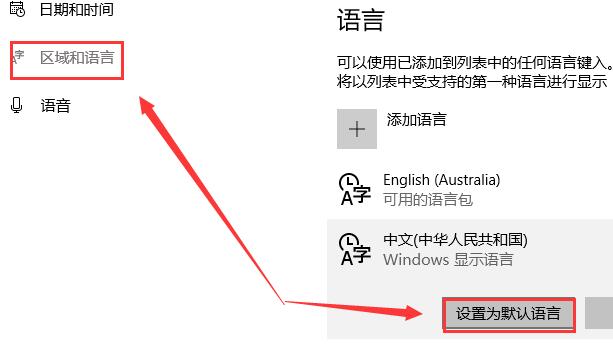
|
【本文地址】
今日新闻 |
推荐新闻 |